Es frecuente ver que Google Maps estrene funciones nuevas, pero esta que acaba de recibir con la última actualización es una de las que más ansiaban los usuarios y que cambia la forma en la que usamos la app para movernos. A partir de ahora, la ruta no se perderá aunque bloquees la pantalla o salgas de la aplicación: el mapa seguirá ahí, contigo, hasta que llegues al destino. Una mejora sencilla, pero que soluciona uno de los mayores dolores de cabeza para los usuarios.
Llevábamos tiempo esperando este pequeño detalle. Por fin ha llegado
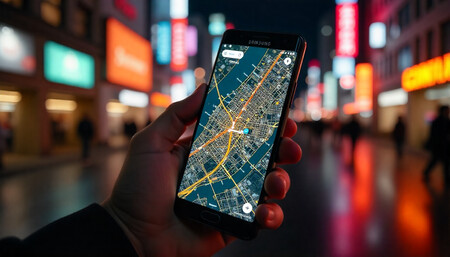
Hasta ahora, si ibas caminando con el móvil en la mano, tenías que mantener la pantalla encendida para no perder la ruta. Eso no solo gastaba más batería, sino que podía acabar en toques accidentales en la pantalla y acciones involuntarias. Con esta novedad, Maps mantiene activa la navegación en segundo plano y te muestra la información esencial incluso desde la pantalla de bloqueo.
Además de la ruta en sí, podrás ver la hora estimada de llegada, la distancia que queda y el siguiente giro o cambio de dirección. Y si vas en coche, también aparecen los clásicos colores del tráfico para anticiparte a atascos o tramos lentos. En otras palabras: aunque salgas un momento a responder un WhatsApp o bloquees el móvil, la navegación sigue viva y actualizada.
La función ya está llegando a usuarios de la beta de Google Maps y poco a poco aterrizará también en las versiones estables. Si todavía no la ves, no te preocupes: en cuestión de días debería aparecer en tu dispositivo. Eso sí, asegúrate de tener la app actualizada desde la Play Store, ya sea con las actualizaciones automáticas o revisando manualmente en la sección “Gestionar apps y dispositivo”.
¿Y si no te convence tener el mapa siempre visible? También hay solución. Desde Android puedes desactivar la opción entrando en Ajustes > Aplicaciones > Gestionar aplicaciones > Google Maps > Notificaciones, y dentro de “Navegación” desmarcar la opción de “Pantalla de bloqueo”.
Imágenes | Freepik AI
En Territorio S | Tres trucos esenciales para acelerar y optimizar tu experiencia con Android Auto
En Territorio S | Keep: qué es y cómo le puedes sacar el máximo partido a una de las apps más infravaloradas de Google




Ver 0 comentarios